अलग-अलग स्क्रीन रिज़ॉल्यूशन वाली मशीनों पर छवि पहचान का उपयोग करें
जब आप Power Automate में छवियां कैप्चर करते हैं, तो संग्रहीत छवियां स्रोत मशीन के स्क्रीन रिज़ॉल्यूशन और डीपीआई स्केलिंग से प्रभावित होती हैं।
ऐसे मामलों में जहां प्रवाह विभिन्न स्क्रीन या मशीनों पर छवि पहचान करता है, आपको यह सुनिश्चित करना होगा कि सभी स्क्रीन में सटीक स्क्रीन रिज़ॉल्यूशन हो।
इस कार्यक्षमता को प्राप्त करने के लिए, आप लक्ष्य मशीनों के स्क्रीन रिज़ॉल्यूशन को बदलने के लिए स्क्रीन रिज़ॉल्यूशन सेट करें क्रिया का उपयोग कर सकते हैं।
नया रिज़ॉल्यूशन उस स्रोत मशीन के समान होना चाहिए जिससे छवि कैप्चर की गई थी। स्रोत मशीन का रिज़ॉल्यूशन खोजने के लिए, एक अस्थायी स्क्रीन रिज़ॉल्यूशन प्राप्त करें क्रिया का उपयोग करें या Windows डिस्प्ले सेटिंग्स की जाँच करें।
महत्त्वपूर्ण
पोर्टल के माध्यम से ट्रिगर होने वाले प्रवाह में सेट स्क्रीन रिज़ॉल्यूशन Power Automate क्रिया का उपयोग करने के लिए, आपको अपनी मशीन के कंसोल सत्र से कनेक्ट होना होगा, जहां आप स्क्रीन रिज़ॉल्यूशन को मैन्युअल रूप से बदल सकते हैं। उदाहरण के लिए, आप मशीन से कनेक्ट करने के लिए अपनी मशीन की भौतिक स्क्रीन का उपयोग कर सकते हैं। दूरस्थ सत्रों में, जैसे कि दूरस्थ डेस्कटॉप क्लाइंट का उपयोग करने वाले अप्राप्य परिदृश्यों में, कार्रवाई का कोई प्रभाव नहीं पड़ता है, क्योंकि उपयोगकर्ता मैन्युअल रूप से रिज़ॉल्यूशन नहीं बदल सकते हैं।
नोट
छवि पहचान का उपयोग करने से पहले, सुनिश्चित करें कि स्क्रीन के बीच डीपीआई स्केलिंग समान रहे। अलग-अलग डीपीआई स्केलिंग के उपयोग से प्रवाह विफल हो सकता है।
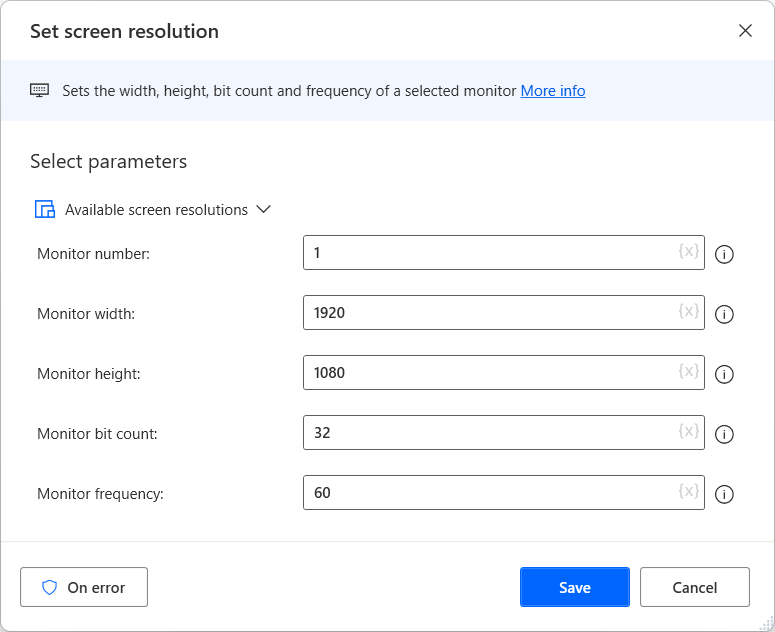
यदि आप बाद में प्रवाह में मूल रिज़ॉल्यूशन पर वापस जाना चाहते हैं, तो स्क्रीन रिज़ॉल्यूशन प्राप्त करें से पहले स्क्रीन रिज़ॉल्यूशन सेट करें कार्रवाई.
जब सभी छवि पहचान प्रक्रियाएं पूरी हो जाएं, तो स्क्रीन को मूल रिज़ॉल्यूशन पर वापस सेट करने के लिए पुनर्प्राप्त मानों और दूसरी स्क्रीन रिज़ॉल्यूशन सेट करें क्रिया का उपयोग करें।
